Aplikacja Faktury zakupu służy do tworzenia, weryfikacji i księgowania faktur zakupu oraz do przekazywania informacji do księgowości finansowej w celu opłacenia faktur. Następnie dane faktury zakupu mogą być dalej wykorzystywane w księgowości finansowej, rachunku kosztów i w kontrolingu zakupów. Faktura zakupu zawiera zestawienie kwot do zapłaty za towary, które będą dostarczone lub zostały już dostarczone. W przypadki faktury zakupu chodzi o dokument zewnętrzny, który może być także fakturą korygującą.
Dokument opisuje widok Faktury zakupu bez odniesienia do dokumentów powiązanych w aplikacji Faktury zakupu.
Informacje i instrukcje dotyczące akcji takich jak edycja faktur zakupu znajdują się w dokumencie Instrukcje: Faktury zakupu bez dokumentów powiązanych.
Rodzaje faktur zakupu są częścią identyfikacji faktur zakupu i zawierają ustawienia i wartości domyślne. Opisane zostały w dokumencie Rodzaje faktur zakupu.
Opis różnych procesów zarządzania przedsiębiorstwem i ich odniesień do faktur zakupu znajduje się w dokumencie Wprowadzenie: Faktury zakupu.
Opisy pozostałych widoków aplikacji:
- Faktury zakupu
- Faktury kosztów dodatkowych
Opis aplikacji
Rodzaje faktur, tworzone w aplikacji Rodzaje faktur zakupu, służą do identyfikacji oraz zawierają informacje istotne dla zapytań i raportów. W rodzaju faktury zakupu ustalany jest rodzaj faktury, który powinien obowiązywać dla wszystkich faktur:
- Faktura zakupu
- Faktura kosztów dodatkowych
- Faktura zakupu bez odniesienia do dokumentów powiązanych
- Korekta faktury zakupu
- Faktura kosztów dodatkowych związanych z dystrybucją
- Faktura wydania konsygnacyjnego
W rodzaju faktury tworzone są ustawienia i wartości domyślne dla faktur zakupu.
Faktury typu Faktura zakupu bez odniesienia do dokumentów powiązanych są wykorzystywane do m.in. zdeponowania faktur, które powstały w innych systemach. Takie faktury są przenoszone do księgowości finansowej, tak jak faktury zakupu i faktury kosztów dodatkowych.
Aplikacja Faktury zakupu składa się z nagłówka zawierającego standardowy pasek przycisków i obszaru roboczego.
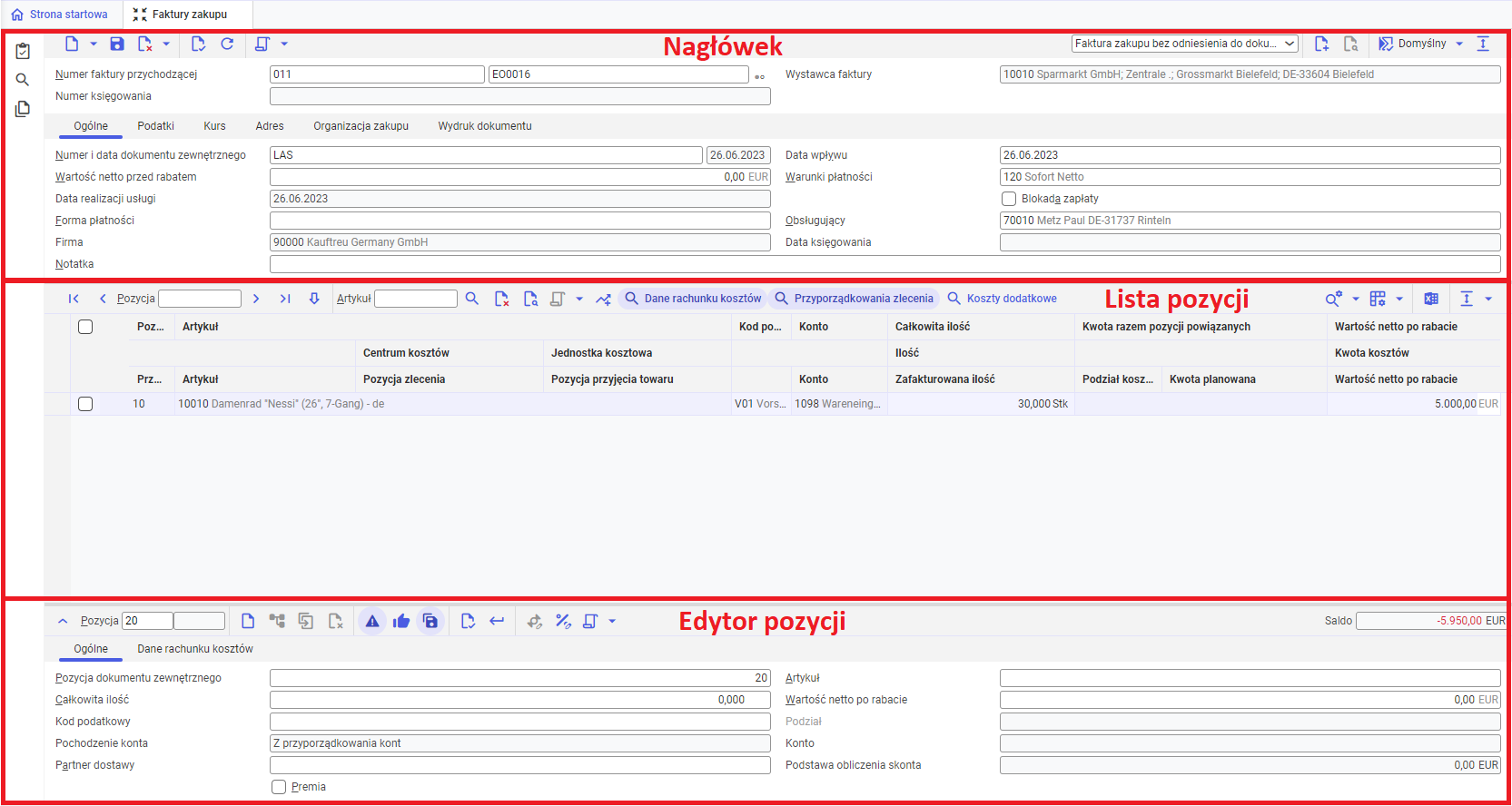
Nagłówek
Nagłówek aplikacji zawiera pola, które jednoznacznie identyfikują fakturę zakupu oraz jej dane podstawowe. Dane podstawowe faktury zakupu mogą być utworzone tylko ręcznie.
Nagłówek podzielony jest na następujące zakładki:
- Ogólne
- Podatki
- Kurs
- Adres
- Organizacja zakupu
- Wydruk dokumentu
Pola identyfikacji
Do identyfikacji każdej faktury służy jej rodzaj i numer nadawany przy tworzeniu. W skład pól identyfikacji wchodzą:
- Numer faktury przychodzącej – numer ten składa się z dwóch pól. W pierwszym polu wybieramy rodzaj faktury zakupu, w drugim polu jest nadawany numer faktury zakupu. Rodzaj faktury zakupu wraz z numerem faktury zakupu służy do jednoznacznej identyfikacji faktury zakupu.
UwagaPo utworzeniu nowej faktury zakupu przyporządkowany rodzaj zakupu nie może zostać już zmieniony.
Numer faktury zakupu zostanie automatycznie utworzony przez system na podstawie schematów numeracji, która jest ustalona w rodzaju faktury zakupu. Numer można też nadać ręcznie. - Wystawca faktury – partner odpowiedzialny za wystawienie faktury za dostarczone artykuły do dalszego opracowywania. Wystawca jest jednoznacznie identyfikowany i przyporządkowany poprzez numer partnera.
UwagaWystawcą faktury zakupu bez odniesienia do dokumentów powiązanych mogą być tylko partnerzy z rolą dostawcy. - Numer księgowania – po zaksięgowaniu w tym polu pojawia się numer księgowania
Zakładka Ogólne
Zakładka Ogólne zawiera najważniejsze informacje o otrzymanej fakturze. Składa się ona z pól:
- Numer i data dokumentu zewnętrznego – pole to składa się z dwóch części. W pierwszym polu znajduje się numeru faktury dostawcy, natomiast w drugim polu znajduje się daty przyjętej faktury. Informacje w obu polach są indywidualne dla każdej faktury zakupu, dlatego muszą być wpisane ręcznie.
- Data wpływu – za datę faktury uznaje się datę jej wpływu, czyli dzień, w którym faktura została dostarczona. System automatycznie wprowadza aktualną datę jako wartość domyślną. Może ona zostać zmieniona ręcznie, jeśli data otrzymania faktury różni się od daty jej utworzenia.
- Kwota netto przed rabatem – kwota dla całej faktury znajdującą się na dokumencie zewnętrznym.
Domyślnie użyta zostanie waluta ustawiona u dostawcy. Zanim utworzone zostaną jakiekolwiek pozycje, waluta może zostać zmieniona. Istniejącą walutę z obowiązującym kursem walut można wybrać jako walutę główną.
- Warunki płatności – pole opisuje warunek obowiązujący dla opłacenia danej faktury. Przy warunkach płatności ustalone mogą zostać terminy i stawki procentowe skonta. Jeśli odbiorca faktury dotrzymuje ustalonych terminów płatności, to od kwoty faktury może odjąć stawkę procentową skonto odpowiadającą temu przedziałowi.
Po utworzeniu i zapisaniu wystawcy faktury, z jego danych podstawowych jako wartość domyślna przejęty zostanie warunek płatności. Wybrany może zostać także inny warunek płatności. Wszystkie informacje znajdują się w dokumencie Warunki płatności. - Data realizacji usługi – w polu należy wprowadzić datę wykonania usługi. Data usługi jest wykorzystywana do ustalenia klucza podatkowego w pozycjach
- Blokada zapłaty – aktywacja parametru jest informacją dla księgowości finansowej, żeby (w danym momencie) nie opłacać faktury zakupu. Informacja czy wprowadzona została blokada płatności zostaje przekazana do interfejsu księgowości finansowej.
Wartość parametru domyślnie jest przejmowana z rodzaju faktury zakupu. - Forma płatności – w tym polu należy wybrać metodę opłacenia faktury. Po utworzeniu i zapisaniu wystawcy faktury, z jego danych podstawowych zostanie domyślnie przejęty rodzaj płatności. Wartość tę można zmienić dla tworzonej faktury zakupu. Więcej informacji dotyczących formy płatności znajdują się w dokumencie Formy płatności.
- Obsługujący – pole to zawiera informacje o pracowniku, który jest osobą kontaktową w organizacji. Pracownik musi być utworzony jako partner wewnętrzny z rolą pracownik i musi być przyporządkowany do odpowiedniej organizacji.
Ustalanie wartości domyślnej:
System weryfikuje, czy użytkownik opracowujący aktualnie zamówienie zakupu jest przyporządkowany do pracowników.
Istotna jest przy tym aktualnie używana baza danych. System zarządza wszystkimi danymi podstawowymi i transakcji dla aplikacji ERP oddzielnie dla każdego przedsiębiorstwa w bazie danych Online-Transaction-Processing (OLTP). Także pracownicy przedsiębiorstw tworzeni są na tych bazach danych OLTP jako dane podstawowe.
Jeśli na aktualnie używanej bazie danych OLTP system znajdzie pracownika, do którego przyporządkowany jest aktualny użytkownik, zostanie on podany jako wartość domyślna w tym polu. Pracownik może zostać zmieniony.
- Firma – pole istotne tylko w przypadku pracy w systemie wielofirmowym. To pole zawiera firmę wybranej organizacji zakupowej w odniesieniu momentu utworzenia faktury zakupu. Pole to jest nieedytowalne.
- Data księgowania – w tym polu widoczna jest data, która został podana podczas przekazania faktury
- Notatka – w tym polu można umieścić dodatkowy tekst księgowania. W przypadku księgowania opis zostanie przekazany do księgowości finansowej.
W aplikacji dostępne są również dodatkowe pola, które wyświetlane są w zależności od podanych wartości w aplikacji Konfiguracja w funkcji Specyficzne funkcje krajowe w polu o tej samej nazwie.
Dodatkowe pola:
- Numer ESR – pole widoczne po wybraniu opcji Szwajcaria. Należy przyporządkować w nim numer referencyjny ESR.
- Rejestr podatkowy –pole widoczne po wybraniu opcji Włochy. Należy przyporządkować w nim rejestr podatkowy.
Zakładka Podatki
Na zakładce Podatki znajduje się tabela z warunkami do obliczania podatków i wyznaczone wcześniej wartości. Dla każdego klucza podatkowego stosowanego w fakturze zakupu przeznaczony jest jeden wiersz. Oprócz tego każdy klucz podatkowy zostanie przedstawiony w podziale na dodatnie i ujemne kwoty pozycji. Jeśli klucz podatkowy stosuje więcej niż jeden klucz podatkowy, to pod wierszami dla poszczególnych kluczy podatkowych widnieje dodatkowy wiersz, który podaje sumę powyższych wartości pojedynczych kluczy podatkowych.
Jeśli w aplikacji Konfiguracja aktywowane są Specyficzne funkcje krajowe dla opcji Szwajcaria i Zaokrąglenie do 5 rappenów, to kwota netto zostanie zaokrąglona. Kwoty netto na każdy kod podatkowy nie zostaną jednak zaokrąglone, więc suma kwoty netto nie musi w każdym przypadku być dokładna.
Przycisk [Edytuj/Nie edytuj danych podatkowych] daje możliwość zmiany kwot podatku widniejącym w tabeli. Przy aktywowanym przycisku można zmienić sumy pojedynczych stawek podatku z pozycji w wierszach. Obowiązuje to także, kiedy istnieje tylko jeden wiersz, tzn. kiedy faktura zawiera tylko pozycje z tym samym kluczem podatkowym. Zmiana kwot podatkowych w fakturze zakupu jest możliwa tylko w tym miejscu w danych podstawowych faktury zakupu. Zmiany do wartości obliczonych przez system nie są tworzone dla każdej pozycji faktury zakupu, ale w zsumowanej stawce w danych podstawowych faktury zakupu w polu kwota podatkowa. Jeśli dokonana została zmiana a istnieje więcej niż jedna stawka podatkowa w fakturze zakupu i akcja [Weryfikuj] lub [Zapisz] została wywołana, wiersz sumy zostanie policzony ponownie.
Tabela składa się z pól:
- Kod podatkowy – w polach klucza podatkowego widoczne są w formie wierszy sum wszystkie klucze podatkowe występujące w pozycjach. Oprócz tego każdy klucz podatkowy jest przedstawiony osobno w podziale na dodatnie i ujemne kwoty pozycji.
Więcej informacji znajduje się w dokumentacji do pola Klucz podatkowy w rozdziale Edytor pozycji.
- Rodzaj składnika podatku – informacja o ustalonym rodzaju komponentu podatkowego
- Wartość netto po rabacie – wartość netto zostanie obliczona i wyświetlona w każdym wierszu jako suma kwoty netto każdej pozycji faktury, dla której obowiązuje klucz podatkowy według pierwszej kolumny. Wylistowane zostaną przy tym osobno dodatnie i ujemne kwoty pozycji, nawet przy zgodnym kluczu podatkowym.
Jeśli w fakturze zakupu stosowanych jest więcej kluczy podatkowych, to w ostatnim wierszu tworzona jest suma kwot netto wszystkich wylistowanych powyżej kluczy podatkowych.
- Kwota podatku – kwota podatku zostanie obliczona i wyświetlona w każdym wierszu jako suma kwot podatku każdej pozycji faktury, dla której obowiązuje klucz podatkowy według pierwszej kolumny. Kwota podatku jest obliczana w oparciu o klucz podatkowy z ustawioną w nim stawce podatkowej. Wylistowane zostaną przy tym osobno dodatnie i ujemne kwoty pozycji, nawet przy zgodnym kluczu podatkowym.
Jeśli w aplikacji Konfiguracja aktywowane są Specyficzne funkcje krajowe, Szwajcaria i Zaokrąglenie do 5 rappenów to kwota podatku zostanie zaokrąglona.
Poprzez przycisk [Edytuj/Nie edytuj danych podatkowych] można określić, czy kwoty podatkowe w wierszach tabeli mogą być zmieniane. Przy aktywowanym przycisku można zmienić sumy pojedynczych stawek podatku z pozycji w wierszach. Zmiana kwot podatkowych w fakturze zakupu jest możliwa tylko w tym miejscu w danych podstawowych faktury zakupu. Jeśli dokonana została zmiana a istnieje więcej niż jedna stawka podatkowa w fakturze zakupu i akcja [Weryfikuj] lub [Zapisz] została wywołana, wiersz sumy zostanie policzony ponownie.
Jeśli w fakturze zakupu stosowanych jest więcej kluczy podatkowych, to w ostatnim wierszu tworzona jest suma kwot netto wszystkich wylistowanych powyżej kluczy podatkowych.
- Wartość netto przed rabatem – kwota netto zostanie obliczona i wyświetlona w każdym wierszu jako suma kwoty netto każdej pozycji faktury, dla której obowiązuje klucz podatkowy według pierwszej kolumny. Wylistowane zostaną przy tym osobno dodatnie i ujemne kwoty pozycji, nawet przy zgodnym kluczu podatkowym. Na kwotę netto przed rabatem składa się kwota netto plus kwota rabatu (podatku).
Jeśli w fakturze zakupu stosowanych jest więcej kluczy podatkowych, to w ostatnim wierszu tworzona jest suma kwot netto wszystkich wylistowanych powyżej kluczy podatkowych.
Przed zaksięgowaniem faktury zakupu wyliczona dla całej faktury kwota netto przed rabatem składa musi być równa ręcznie wprowadzonej kwocie brutto w obszarze Podstawowe. Przy wielu używanych kluczach podatkowych jest to kwota netto przed rabatem składa w wierszu sumy. System weryfikuje, czy obydwie kwoty netto przed rabatem są równe. W przypadku rozbieżności wystąpi komunikat o błędach.
Zakładka Kurs
W zakładce Kurs widnieją kursy wymiany walut i daty walut. W zakładce występują następujące pola:
- Kurs – w polu tym należy wpisać kurs wymiany waluty stosowanej w fakturze zakupu jako walutę dominującą. Stosowana waluta pobierana jest z wystawcy faktury i może być zmieniona w każdej fakturze zakupu. Jeśli waluta różni się od waluty dominującej, kurs wymiany można w razie potrzeby zmienić indywidualnie.
Jeśli faktura zakupu wykorzystuje walutę dominującą, w tym miejscu widoczne będzie wartość
Jeśli w fakturze zakupu wykorzystywana jest inna waluta niż dominująca, w tym polu zostanie wyświetlony kurs wymiany wykorzystywanej waluty faktury na walutę dominującą. Jako wartość domyślną wyświetlony zostanie kurs podanej waluty do daty dokumentu zewnętrznego, tak jak wynika z ustawionego zastosowania kursu i typu kursu. Kursy wymiany walut są tworzone w aplikacji Waluty.
Ustawienia dla przeliczenia waluty w module Zakupy są ustawiane w aplikacji Konfiguracja w funkcji Zakupy.
- Data waluty – pole to określa moment, od którego obowiązują warunki płatności ustalone w danych podstawowych faktury zakupu. Jeśli wyznaczona zostanie data waluty, to zostanie ona przekazana do interfejsu Księgowości finansowej. Jeśli pole jest puste w fakturze zakupu, data dokumentu zewnętrznego zostanie przekazana jako data waluty do Księgowość finansowej.
- Przelicznik – parametr określa ile jednostek waluty dokumentu przelicza się na walutę kluczową. Wartość tego parametru jest wykorzystywana w fakturze przychodzącej bez możliwości edycji.
Zakładka Adres
Zakładka Adres zawiera dane adresowe i nazwę wystawcy faktury. Obie dane są tworzone w danych podstawowych przyporządkowanego wystawcy faktury. Mogą one zostać zmienione tylko w danych pseudopartnera.
Zakładka Organizacja zakupu
Ta zakładka ma znaczenie tylko w przypadku pracy w systemie wielofirmowym. Zawiera ono dane adresowe i nazwę organizacji zakupowej. W systemie jednofirmowym organizacja zakupowa zawiera zawsze domyślne dane organizacji głównej.
Widoczne są te dane adresowe i nazwa organizacji zakupowej, które są utworzone w danych podstawowych przyporządkowanej organizacji zakupowej. Dane te są niedostępne do edycji.
Obszar roboczy
Obszar roboczy zawiera pozycje, które zawierają istotne informacje do wystawionych faktur lub dostarczonych artykułów.
Lista pozycji faktury i edytor pozycji
Informacje o pozycjach widnieją zarówno na liście pozycji jak i w edytorze pozycji. Lista pozycji służy do ogólnego podglądu wszystkich pozycji faktury. Edytor pozycji służy do ręcznego tworzenia pojedynczych pozycji. Pod kolumną listy pozycji wyświetlone zostaną te same informacje, co w odpowiednich polach w edytorze pozycji.
Saldo do kwoty brutto
Salda do kwoty brutto zostanie podane po prawej stronie, poniżej listy pozycji na standardowym pasku narzędzi edytora pozycji. Saldo bazuje na ręcznie utworzonej wartości brutto całej faktury, która została utworzona w zakładce Ogólne w danych podstawowych faktury w polu Kwota brutto. Z kwoty brutto wyliczona zostanie suma kwot netto utworzonych pozycji faktury łącznie z należnym podatkiem. Saldo jest wartością kontrolną i służy kontroli zgodności liczb dokumentów zewnętrznych z liczbami utworzonymi w systemie. Saldo musi wynosić zero, żeby faktura zakupu mogła zostać zaksięgowana.
Lista pozycji
Na liście pozycji znajdują się pojedyncze pozycje faktury. Lista jest posortowana według pozycji faktury i każda pozycja zawiera co najmniej jeden wiersz z najważniejszymi danymi dotyczącymi tej pozycji faktury.
W poniższych pola listy pozycji dane mogą być edytowane:
- Ilość (pozycja faktury zakupu)
- Kwota netto (faktura zakupu)
W tych polach należy utworzyć ilość i kwoty dotyczące artykułu, które zostaną wprowadzone wraz z pozycją aktualnej faktury zakupu w fakturze.
Kolumnami dostępnymi na liście pozycji można zarządzać za pomocą przycisku [Ustaw właściwości zapytań i wyników]. Więcej informacji w dokumencie Ustawienia aplikacji typu Lista.
Lista pozycji: Dane rachunku kosztów
Pod danymi pozycji faktury zakupu wyświetlane są m.in. dane rachunku kosztów. Żeby mogły zostać utworzone i wyświetlone, aktywowana musi zostać funkcja Kontroling w aplikacji Konfiguracja.
Następujące dane rachunku kosztów zostaną wyświetlone pod opisanymi kolumnami. Jeśli w pozycji faktury ustawionych jest kilka podziałów na jednostki kosztowe lub centra kosztów, wyświetlonych zostanie więcej wierszy.
- Centrum kosztów – obszary funkcjonalne organizacji, które tworzą przestrzenne i/lub organizacyjne jednostki, np. obszary czy działy.
Tutaj należy wybrać centrum kosztów obszaru lub dział, dla którego artykuł lub odpowiednio ilości częściowe artykułu zostają zakupione. Utworzone centrum kosztów zostanie przejęte w powiązanym zamówieniu zakupu jako wartość domyślna.
Przy przekazywaniu faktury do kięgowości finansowej przejęte zostanie centrum kosztów. Następnie może być on wykorzystany do analiz w ramach rachunku kosztów. - Jednostka kosztowa – należy wybrać pasującą jednostkę kosztową, np. artykuł lub projekt. Utworzona jednostka kosztowa zostanie przejęta w powiązanym zamówieniu zakupu jako wartość domyślna.
Przy przekazywaniu faktury do księgowości finansowej przejęta zostanie jednostka kosztowa. Następnie może być ona wykorzystana do analiz w ramach rachunku kosztów. - Ilość – należy utworzyć ilość częściową ilości całkowitej pozycji faktury, która ma zostać przypisana do centrum kosztów lub jednostki kosztowej. Suma ilości z wierszy rachunku kosztów nie może przekroczyć ilości całkowitej pozycji faktury.
- Kwota kosztów – należy utworzyć ilość częściową kwoty netto pozycji faktury, która powinna zostać przypisana do centrum kosztów lub jednostki kosztowej. Suma ilości z wierszy rachunku kosztów nie może przekroczyć kwoty netto pozycji faktury.
Po podaniu ilości kwota kosztów zostanie zaproponowana proporcjonalnie do ilości z kwoty netto pozycji.
Edytor pozycji
Salda do kwoty brutto zostanie obliczone i podane przez system po prawej stronie, na pasku narzędzi edytora pozycji. Saldo odwołuje się do danych na liście pozycji.
Jeśli przycisk [Weryfikuj przy zatwierdzaniu] jest aktywowany, to system weryfikuje przy przyjęciu pozycji faktury na liście pozycji, czy wszystkie obowiązkowe pola zostały utworzone i czy wszystkie utworzone dane są dozwolone. W przeciwnym przypadku zostanie to zweryfikowane przy fakturze zakupu.
W edytorze pozycji pokazane zostaną następujące pola pozycji faktury zakupu:
- Pozycja – numer pozycji służy do dokładniejszej identyfikacji pojedynczych pozycji. Zostanie on automatycznie utworzony przez system na podstawie sekwencji numerów, która jest ustalona w rodzaju faktury zakupu.
Numer pozycji faktury zakupu może zostać ręcznie zmieniony przy pierwszym utworzeniu w wierszu nagłówka edytora pozycji. Po przejęciu pozycji na listę numer pozycji nie może zostać już zmieniony. - Pozycja dokumentu zewnętrznego – można utworzyć odpowiedni numer pozycji faktury zakupu.
Pozycję dokumentu zewnętrznego można edytować tylko w Edytorze pozycji. - Artykuł – w fakturze zakupu na pozycję faktury wprowadzony zostanie artykuł, tak jak stosowany w fakturze. Szczegółowe informacje można znaleźć w dokumencie Artykuły, widok Zakup. Artykuły wprowadzone w fakturze należy utworzyć w edytorze pozycji dla każdej pozycji. Artykułu nie można już zmieniać, po tym jak pozycja zostanie przejęta i zapisana na liście pozycji.
Artykuł musi mieć utworzone dane podstawowe, które odnoszą się do zakupów oraz status zastosowania danych zakupu artykułu ustawiony jest na Zwolniono. Status zastępczy nie jest uwzględniany w fakturze zakupu, ponieważ po zastąpieniu artykułu mogą zostać jeszcze utworzone faktury na podstawie minionych dostaw. - Całkowita ilość – czyli ilość artykułów wprowadzonych w fakturze.
Do wyboru możliwe są jednostki:- jednostka podstawowa artykułu, która jest jednocześnie jednostką magazynową
- wszystkie jednostki, które są przeliczalne na jednostki magazynowe ze stałym czynnikiem przeliczenia jak jednostki zakupu dla tego dostawcy lub jednostek opakowania
Jako wartość domyślną system pokazuje jednostkę podstawową artykułu. Całkowita ilość i jednostka ilości mogą po przejęciu na listę pozycji zostać jeszcze zmienione zarówno na liście pozycji pod pozycją Ilość jak i w edytorze pozycji pod pozycją Całkowita ilość.
- Wartość netto po rabacie – w tym polu należy utworzyć kwotę netto dla kwoty całkowitej artykułu obliczonego w tej pozycji. Jako waluta zastosowana zostanie waluta podana w danych podstawowych faktury zakupu w polu Wartość netto przed rabatem. Informacje o tym, jakie waluty mogą tam zostać utworzone można znaleźć w opisie pola Wartość netto przed rabatem.
Kwota netto po przejęciu na listę pozycji może zostać jeszcze zmieniona zarówno na liście pozycji jak i w edytorze pozycji pod Kwotą netto. - Kod podatkowy – kod podatkowy może zostać ręcznie utworzony lub zostanie automatycznie ustalony przez system. Jeśli nie pole to nie zostanie uzupełnione ręcznie to kod podatkowy zostanie ustalony automatycznie lub uwzględniając datę usługi. Jeśli nie podano żadnej daty usługi, zastosowana zostanie aktualna data.
Ustalony kod podatkowy można edytować.
Informacje o tym według jakich reguł zostanie ustalony kod podatkowy znajdują się w dokumencie Przyporządkowania podatku.
- Podział – pole dostępne dla faktury zakupu w typie Faktura zakupu bez relacji dokumentu.
- Pochodzenie konta – na podstawie pochodzenia konta zostanie ustalone konto.
Możliwe są następujące ustawienia:- z przyporządkowania kont:
Jeśli wybrany został wpis Z przyporządkowania kont, to pole Konto jest polem wyświetlania i wyświetla konto, które zostanie automatycznie ustalone na podstawie przyporządkowania konta. - z faktury zakupu:
Jeśli wpis Z faktury zakupu został wybrany, to w pustym polu Konto wprowadzić można konto. Konto może zostać zmienione do momentu księgowania.
- z przyporządkowania kont:
Jeśli w klasyfikacji konta artykułu dla pochodzenia konta wybrana została wartość domyślna Według ustawień dokumentu, to wybrać można następujące wartości: Z przyporządkowania konta lub Z faktury zakupu.
- Konto – w zależności od ustawień pochodzenia konta pole to może zostać automatycznie uzupełnione jako konto kosztów/rozliczeniowe. Jeżeli nie została przypisana żadna wartość należy wpisać wartość ręcznie w Edytorze pozycji.
- Partner dostawy – w tym polu można ustalić partnera dostawy dla pozycji faktury zakupu.
Kiedy pozycja zamówienia jest przyporządkowana do pozycji faktury zakupu, to partner dostawy zostanie przejęty jako wartość domyślna z pozycji zamówienia.
- Podstawa obliczenia skonta – w tym polu widoczna jest wartość, która ma znaczenie dla wyliczenia skonta.
Jeśli aktywny jest przycisk przełączenia [Edytuj/Nie edytuj podstawy naliczania skonta], to kwota może zostać wprowadzona. Dodatkowo wartość zostanie automatycznie ustalona z przyporządkowanych pozycji zamówienia. Ustawienia przycisku przełączenia zostaną zapisane dla każdej pozycji osobno.
- Premia – jeśli wartość całkowita pozycji ma znaczenie dla obliczenia bonusu, należy zaznaczyć pole wyboru. Jeśli tylko cześć wartości pozycji ma znaczenie, należy utworzyć dwie osobne pozycje.




